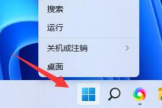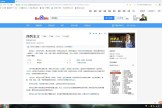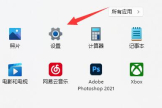Win11系统音量合成器开启方法
Win11系统音量合成器开启方法分享给大家,可能不少网友对这个还不太了解,自己去慢慢探索这款软件的话又需要很多时间,这样就很不美好了,为此路由器小编下面整理分享了相关的教程内容,快来看看是不是你需要的吧!
第一步:从系统设置中打开音量合成器
我们需要从系统设置中打开音量合成器。为此,我们需要点击桌面右下角的音量图标。当音量设置窗口出现时,我们需要点击“其他音量选项”。这将打开更多的音量设置选项。在这里,我们需要找到“音量合成器”选项并点击它。这将打开音量合成器的窗口。
第二步:使用快捷键打开音量合成器
除了从系统设置中打开音量合成器之外,我们还可以使用快捷键来打开它。在Win11系统中,我们可以使用快捷键Win + A来打开“快速操作”面板。在这里,我们可以找到和控制音量的选项,包括音量合成器。点击音量合成器选项即可打开它。
第三步:使用命令行打开音量合成器
除了上述两种方法之外,我们还可以使用命令行来打开音量合成器。为此,我们需要按下Win + R键组合打开“运行”窗口。在这里,我们需要输入“sndvol.exe”并点击“确定”按钮。这将打开音量合成器窗口。

相信大家看完路由器小编为你带来的Win11系统音量合成器开启方法教程之后一定对这个问题的解决方法了然于胸了吧,那么你还在等什么,快去试一试吧。只要大家不要遗漏路由器小编的任何一个步骤,那么就一定可以轻松解决这个问题。